word删除空格怎么操作 word删除空格行方法
2022-08-30 19:25:45办公软件
在使用word办公软件的时候,可能我们有时候需要批量删除word空格或空格行,一个一个的去按住删除键,肯定很麻烦,下面IT备忘录小编就给大家介绍一些技巧帮助大家提升办公水平。word
在使用word办公软件的时候,可能我们有时候需要批量删除word空格或空格行,一个一个的去按住删除键,肯定很麻烦,下面IT备忘录小编就给大家介绍一些技巧帮助大家提升办公水平。
word删除空格怎么操作
演示环境:WPS Word。
方法一:
我们只需要点击:开始--文字工具--删除--删除空格,即可将该篇word文档里面的空格或使用空格敲出来的行全部删掉。
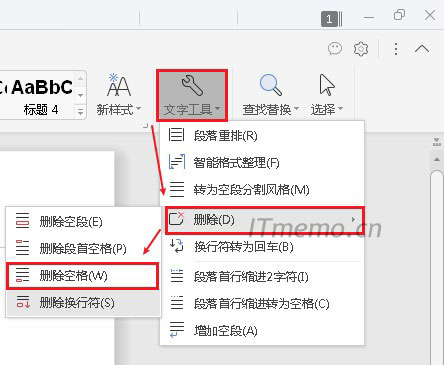
方法二:
当然我们也可以在word里面直接按快捷键:Ctrl + H,通过查找替换的方式来批量删除空格,在查找内容直接敲一个:空格,替换为:不填写,点击:全部替换,即可删除word里面的所有空格或空格行。
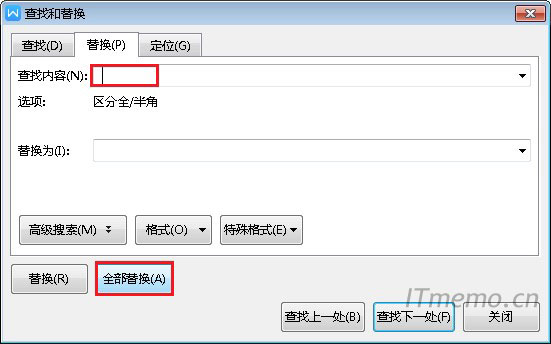
以上两种方法都可以实现,都掌握有利于提升你的电脑综合技术水平,因为在大部分的文字编辑软件里面,方法二都适用!
相关内容标签
赞一个! ()
 2345
2345 Google
Google

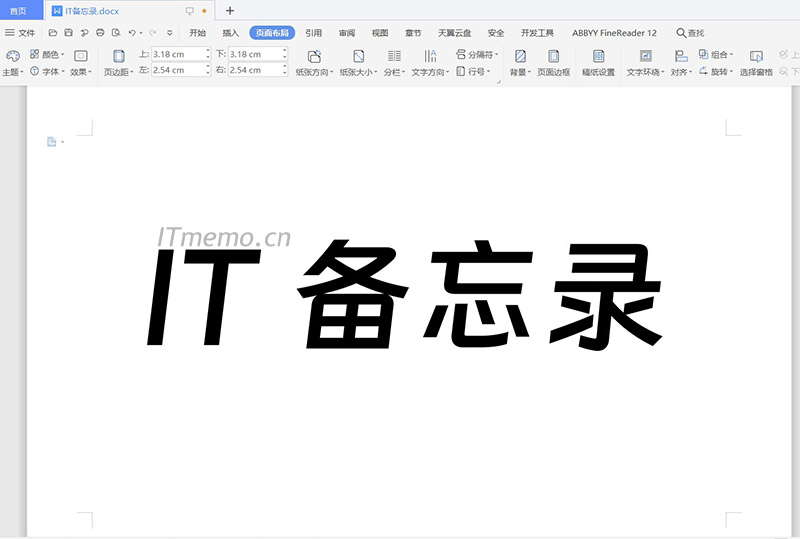

 微信收款码
微信收款码 支付宝收款码
支付宝收款码